Microsoft Excel: Sådan tilføjes vandmærker til regneark
I modsætning til Microsoft Word har Excel ikke en indbygget funktion til at tilføje vandmærke til regneark. Men du kan tilføje vandmærke manuelt via overskrift og sidefodsværktøjer. Følg blot disse enkle trin for at tilføje et vandmærke til regneark.
Hvis du har et vigtigt Excel-regneark med firmaets tal, vil du gerne bruge et vandmærke af fortroligt. Eller måske læg dit firmas logo på det.
Åbn en hvilken som helst Excel-fil, du vil tilføje et vandmærke til og gå til Indsæt >> Overskrift og sidefod .
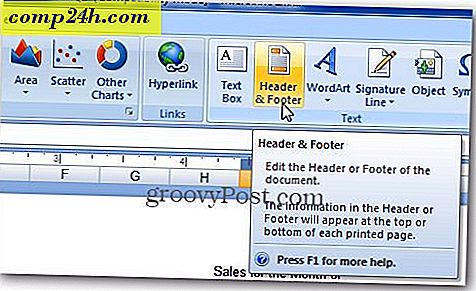
Excel åbner Design Header og Footer værktøjer. I afsnittet Header og Footer Elements på båndet skal du klikke på Billede og gennemse det billede, du vil bruge. 
Dernæst vil det vise dig & [Billede] tekst.

Klik på en hvilken som helst celle, og det vil du forlade header og sidefødder værktøjer. Du kan manuelt placere logoet ved hjælp af Enter-tasten og tilføje tomme linjer. Overskriften vil udvide og bevæge sig nedad i regnearket.

For at få det til at se bedre ud, skal du klikke på Format billede i skærmbilledet Header & Footer.

Vinduet Formatbilled åbnes. Vælg fanen Billede.

Under Indstillinger for billedstyring skal du angive dit vandmærkebillede, hvordan du vil have det vist. Det nemmeste er at bruge udvaskning og klikke på OK. Men her kan du også justere billedets lysstyrke og kontrast. Spil rundt med indstillingerne, hvis du vil, så du får det, der passer bedst til dig.

Det gør det muligt for dit vandmærke at være mindre påtrængende ved at falme det, så du kan stadig se regnearkdataene.




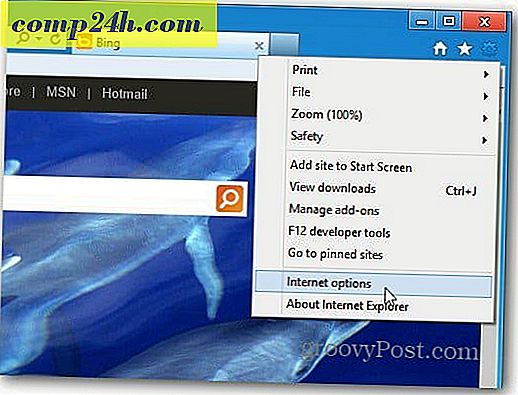

![Aktivér sidste adgangstidsstempel til filer i Windows 7 [Hvordan-til]](http://comp24h.com/img/microsoft/925/enable-last-access-time-stamp-files-windows-7.png)